Сделать сайт - урок по информатике.
Меня попросили выполнить задание по информатике – создать свой сайт! И вот собственно, что получилось! Естественно! Нужно понимать, что здесь все построено схематично и максимально просто! Чтобы вы смогли разобраться в данном задании!Маленькое отступление:
Я вспоминаю себя, когда я учился, то никто и никогда мне не помогал в уроках, никто не решал за меня, после 4 класса. Но когда я стал взрослым, то я решал, сперва, за свою дочку, потом за племенников. Потом и за детей своих знакомых! Когда они учились в школе, потом, когда они пошли в средние и высшие учебные заведения! Может мне , уже, пора брать деньги за это?!И очередное задание, которое не в состоянии решить самостоятельно.
Естественно, что объяснить всё невозможно, получится ни одна страница!
Но я постарался максимально просто и доходчиво объяснить задание по информатике – создать сайт.
Тот человек, который сдавал информатику – получил зачет.
Хотел, бы я, посмотреть на эту сдачу предмета, сдавать то, что ты вообще не знаешь и не понимаешь…
Не будьте такими! Возьмите за правило - знать, то с чем вы встречаетесь. А если не знаете, то придете домой и прочитайте об этом! Голова дана не только для того, чтобы ею есть….
Условие задания по информатике - сделпать свой сайт:
Сделать сайт из не менее 8 страниц.
- Тема, содержание и дизайн должны соответствовать друг другу.
- Обязательное применение таблиц.
- Использовать CSS .
- На одной из страниц вставить фотографию.
- На одной из страниц использовать ява скрипт.
- На страницах использовать форматирование текста, абзац, отступ, прономерованный список.
Скачать задание по информатике "создать сайт".
После условия задачи, нужно сказать, что скопировать отсюда вы не сможете!
Поэтому, если вам нужен готовый сайт и все исходники, о которых будет говориться далее на странице, можно скачать здесь!
Если вы не знаете, как скачать задание по информатике, то вот полная инструкция!
Если вы не нашли то, что нужно, но очень надо, то я могу вам помочь, за некоторое вознаграждение!
Либо, доработать, переработать, отредактировать и т.д. исходники, до другого состояния…
Где будем делать сайт?
Не только урок, но и полезная информация для всех, кто интересуется, как самостоятельно сделать сайт.
Можно сделать сайт, который будет располагаться на вашем ПК, с ссылками на страницы в папке.
Если есть условие - опубликовать ваш сайт в интернете, то надо будет поменять ссылки - на реальные адреса.
Будем создавать с самого начала.
Первая страница сайта называется index.html
Краткое описание первой страницы, чтобы вы имели примерное представление, что это!?
Голова – head – все, что заключено между тегами <head></head>, несет информацию для браузера и поисковых систем.
Кодировка - <meta http-equiv="Content-Type" content="text/html; charset=utf-8"/>
Главное название страницы, которое будет выводиться в строке поиска и в строке адреса браузера -<title>Назание страницы</title>
1.Код самой простой страницы:
<head>
<meta http-equiv="Content-Type" content="text/html; charset=utf-8" />
<title>Назание страницы</title>
</head>
<body>
Ваш текст, который будет отображаться в окне браузера....
</body>
</html>
Создаем папку, где будет храниться наш сайт.
Открываем блокнот, копируем отсюда код и вставляем его в блокнот:
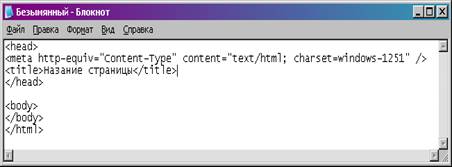
Далее идем – файл – сохранить как –« index.html »

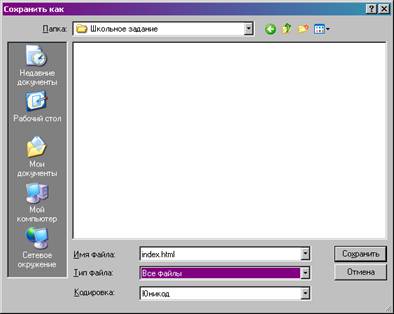
Страница готова!
Создаиие таблицы.
2. Страница будет построена на таблицах!
Везде добавлен тег
< border="1">
для того, чтобы были видны границы таблиц? если в бордюре необходимости нет, то просто удаем (border="1")
Если вам не нужно, чтобы границы таблиц были видны, то просто удалите данный тег.
Верхняя таблица – шапка, где будет располагаться логотип вашего сайта:
<table width="800" align="center">
Где - table width="800" – ширана таблицы 800 пикселей.(вы можете поставить свое значение).
align="center" – будет расположена посередине.
Всего мы сделаем 3 таблицы, которые будут иметь различное количество ячеек:
- Одна ячейка
- 2 ячейки.
- 3 ячейки
Код внутри тега <body></body>
Код. |
Где: |
<table width="800" align="center"> <tr> <td><div align="center">Логотип</div></td> </tr> </table> <table width="800" align="center"> <tr> <td width="200">Меню</td> <td width="600"><div align="center">Текст</div></td> </tr> </table> <table width="800" align="center"> <tr> <td width="200"><div align="center">Контакты</div></td> <td width="400"><div align="center">Задание по информатике </div></td> <td width="200"><div align="center">Реклама на сайте </div></td> </tr> </table> |
Начало таблицы №1, Шир.-800, центр <tr> - начало строки, <td> - начало ячейки </tr> - конец строки. </table> - конец таблицы. Начало таблицы №2, Шир.-800, центр
Левая таблица – меню Правая таблица – текст
№3
Первая таблица – Контакты Вторая таблица - Задание по информатике
Третья таблица – Реклама на сайте |
Где:
тег <div> - блочный элемент html страницы, который предназначен для управления размещением и придания самых разнообразных свойств текстам, изображениям, ссылкам и др объектам.
Код страницы :
В странице немного изменил вид таблицы – сделал таблицу видимой добавив тег:
border="1"
Вы можете использовать с бордюром или без.
| <head> |
| <meta http-equiv="Content-Type" content="text/html; charset=windows-1251" /> |
| <title>Назание страницы</title> |
| </head> |
| <body> |
| <table width="800" border="1"> |
| <tr> |
| <td><div>Логотип</div></td> |
| </tr> |
| </table> |
| <table width="800" border="1"> |
| <tr> |
| <td width="200">Меню</td> |
| <td width="600"><div>Текст</div></td> |
| </tr> |
| </table> |
| <table width="800" border="1"> |
| <tr> |
| <td width="200"><div>Контакты</div></td> |
| <td width="400"><div>Задание по информатике </div></td> |
| <td width="200"><div>Реклама на сайте </div></td> |
| </tr> |
| </table> |
| </body> |
| </html> |
3. Вставляем логотип в шапку страницы.
Теперь вставим рисунок в верхнюю таблицу:
Наша строчка была такая:
<td><div align="center">Логотип</div></td>
Слово «Логитип меняем на :
<img src="logotip.JPG" width="500" height="200">
(Тег <img> предназначен для отображения на веб-странице изображений в графическом формате GIF, JPEG или PNG. Этот тег имеет единственный обязательный атрибут src, который определяет адрес файла с картинкой.)
Эта строчка говорит нам, что наш рисунок имеет название logotip.JPG с размером 500 х 200
Внимание:
размер изображения не должен превышать ширину таблицы!
Создадим дополнительную папку и назовем её - "foto"
Наша строчка должна быть такая.
<td><div align="center"><img src="foto/logotip.JPG" width="500" height="200"></div></td>
Для того чтобы не менять код, откройте любое изображение, которое хотите видеть в шапке страницы и сохраняете его, как logotip.JPG
Если вы захотите изменить размеры логотипа, либо изображение, которое вы хотите поставить на место логотипа другого размера, то в верхней строке измените размеры изображения на ваши.(это нужно для корректного отображения вашего логотипа).
Ширина в пискселях - width="500"
Высота в пикселях - height="200"
Установка заднего фона.
4.Это не входит в задание, но очень будет скучная страница, если мы не поставим изображение на задний фон.
Добавляем под строчку <title>Название страницы</title> :
<style type="text/css">
<!--
body {
background-image: url(fon_for_pages.JPG);
background-repeat: repeat;
}
-->
</style>
Где:
Задний фон страницы - background-image: url(fon_for_pages.JPG);
Повторение и по горизонтали и по вертикали - background-repeat: repeat;
Повторение сделано для того чтобы на задний фон можно было поставить маленькую по весу картинку.
Если же вы хотите поставить большую картинку размером …, к примеру 1200 х 720.
Страница будет открываться медленно!
Если же вам не нужен задний фон, то просто удалите эти 2 строчки.
И ещё, чуть не забыл!
До этого у нас таблицы были прозрачными и через них был виден задний фон. Таблицу сделаем белого цвета: добавляем в каждую таблицу :
bgcolor="#FFFFFF"
Строчка должна получиться такая:
<table width="800" align="center" bgcolor="#FFFFFF">
Код страницы:
| <head> | |
| <meta http-equiv="Content-Type" content="text/html; charset=windows-1251" /> | |
| <title>Назание страницы</title> | |
| <style type="text/css"> | |
| <!-- | |
| body { | |
| background-image: url(http://axmara.narod.ru/_foto/matematika/fon_for_pages.JPG); | |
| background-repeat: repeat; | |
| } | |
| --> | |
| </style> | |
| </head> | |
| <body> | |
| <table width="800" border="1" bgcolor="#FFFFFF"> | |
| <tr> | |
| <td><div><img src="http://axmara.narod.ru/_foto/matematika/logotip.JPG" width="500" height="200"></div></td> | |
| </tr> | |
| </table> | |
| <table width="800" border="1" bgcolor="#FFFFFF"> | |
| <tr> | |
| <td width="200">Меню</td> | |
| <td width="600"><div>Текст</div></td> | |
| </tr> | |
| </table> | |
| <table width="800" border="1" bgcolor="#FFFFFF"> | |
| <tr> | |
| <td width="200"><div>Контакты</div></td> | |
| <td width="400"><div>Задание по информатике </div></td> | |
| <td width="200"><div>Реклама на сайте </div></td> | |
| </tr> | |
| </table> | |
| </body> | |
| </html> |
Созание меню.
5. Меню вставляем в столбец левый для меню.
<ul class="cssmenu">
<li><a href="#">пункт первый</a></li>
<li><a href="#">пункт второй</a></li>
<li><a href="#">пункт третий</a></li>
</ul>
Создадим стили:
Код стилей, вставляем после тега
<title>Название страницы</title>
Перед тем, как вставить на страницу убираем строчки с русскими словами.
<style type="text/css">
//зададим стиль для списка
ul.cssmenu {
// убираем отступы
padding: 0;
margin: 0;
// убираем точки
list-style: none;
width: 150px;
}
//зададим стиль для элементов списка
ul.cssmenu li {
// Чтобы меню корректно отображалось в IE
float: left;
}
// зададим стиль для анкора в списке
ul.cssmenu li a, ul.cssmenu li a:visited {
// обязательно блочное отображение
display: block;
// укажем отступы
padding: 5px;
// сделаем промежутки между пунктами для красоты
margin-bottom: 1px;
// цвета фона и текста
color: #FFFFFF;
background-color: #003366;
width: 140px;
}
// меняем цвета при наведении
ul.cssmenu li a:hover {
color: #003366;
background-color: #FFFFFF;
}
</style>
Пропишем поведение ссылок:
a:link {
color: #0000FF;
text-decoration: underline;
}
a:visited {
text-decoration: underline;
}
a:hover {
text-decoration: none;
color: #33FF33;
}
a:active {
text-decoration: underline;
}
a {
font-family: Times New Roman, Times, serif;
font-size: 13px;
}
Создание текста различного вида.
6.Форматирование текста – код:
<td width="600"><p>Текст...</p>
<blockquote>
<p>текст с отступом...</p>
<p>текст с отступом...</p>
</blockquote>
<ul>
<li>с отступом</li>
<li>с отступом</li>
</ul>
<ol>
<li>прономерованный</li>
<li>прономерованный</li>
<li>прономерованный</li>
<li>прономерованный</li>
</ol>
<p align="center">По центру.</p>
<p align="right">Справа.</p>
<p align="left"><strong>Жирный. </strong></p>
<p align="left"><em>С наклоном. </em></p></td>
код:
| <head> | |
| <meta http-equiv="Content-Type" content="text/html; charset=windows-1251" /> | |
| <title>Назание страницы</title> | |
| <style type="text/css"> | |
| body { | |
| background-image: url(http://axmara.narod.ru/_foto/matematika/fon_for_pages.JPG); | |
| background-repeat: repeat; | |
| } | |
| <style type="text/css"> | |
| a:link { | |
| color: #0000FF; | |
| text-decoration: underline; | |
| } | |
| a:visited { | |
| text-decoration: underline; | |
| } | |
| a:hover { | |
| text-decoration: none; | |
| color: #33FF33; | |
| } | |
| a:active { | |
| text-decoration: underline; | |
| } | |
| a { | |
| font-family: Times New Roman, Times, serif; | |
| font-size: 13px; | |
| } | |
| ul.cssmenu { | |
| padding: 0; | |
| list-style: none; | |
| width: 150px; | |
| } | |
| ul.cssmenu li { | |
| float: left; | |
| } | |
| ul.cssmenu li a, ul.cssmenu li a:visited { | |
| display: block; | |
| padding: 5px; | |
| margin-bottom: 1px; | |
| color: #FFFFFF; | |
| background-color: #003366; | |
| width: 200px; | |
| } | |
| ul.cssmenu li a:hover { | |
| color: #003366; | |
| background-color: #FFFFFF; | |
| } | |
| </style> | |
| </head> | |
| <body> | |
| <table width="800" border="1" bgcolor="#FFFFFF"> | |
| <tr> | |
| <td><div><img src="http://axmara.narod.ru/_foto/matematika/logotip.JPG" width="500" height="200"></div></td> | |
| </tr> | |
| </table> | |
| <table width="800" border="1" bgcolor="#FFFFFF"> | |
| <tr> | |
| <td width="210" valign="top"><ul class="cssmenu"> | |
| <li><a href="index.html">ГЛАВНАЯ</a></li> | |
| <li><a href="page_2.html">Вторая страница </a></li> | |
| <li><a href="page_3.html">Ява скрипт. </a></li> | |
| <li><a href="page_4.html">Четвертая страница </a></li> | |
| <li><a href="page_5.html">Пятая страница </a></li> | |
| <li><a href="page_6.html">шестая страница </a></li> | |
| <li><a href="page_7.html">седьмая</a></li> | |
| </ul> | |
| </p> | |
| </span></td> | |
| <td width="600"><p>Текст...</p> | |
| <blockquote> | |
| <p>текст с отступом...</p> | |
| <p>текст с отступом...</p> | |
| </blockquote> | |
| <ul> | |
| <li>с отступом</li> | |
| <li>с отступом</li> | |
| </ul> | |
| <ol> | |
| <li>прономерованный</li> | |
| <li>прономерованный</li> | |
| <li>прономерованный</li> | |
| <li>прономерованный</li> | |
| </ol> | |
| <p>По центру.</p> | |
| <p align="right">Справа.</p> | |
| <p align="left"><strong>Жирный. </strong></p> | |
| <p align="left"><em>С наклоном. </em></p></td> | |
| </tr> | |
| </table> | |
| <table width="800" border="1" bgcolor="#FFFFFF"> | |
| <tr> | |
| <td width="212"><div>Контакты</div></td> | |
| <td width="400"><div>Задание по информатике </div></td> | |
| <td width="200"><div>Реклама на сайте </div></td> | |
| </tr> | |
| </table> | |
| </body> | |
| </html> |
7.Создадим пример ссылки:
Если нужно будет опубликовать сайт, то исправляем index.html – на ссылку сайта,
к примеру на http://marrex.ru/
- Мы создали несколько страниц:
- Посмотрим структуру этих ссылок:
- index.htm
http://axmara.narod.ru/Zadanie_po_informatike/index.htm
- 1.html
http://axmara.narod.ru/Zadanie_po_informatike/1.html
- 2.html
http://axmara.narod.ru/Zadanie_po_informatike/2.html
- 3.html
http://axmara.narod.ru/Zadanie_po_informatike/3.html
В меню :
<li><a href="index.html">ГЛАВНАЯ</a></li>
<li><a href="1.html">Вторая страница </a></li>
Как вставить фото на страницу.
8.Вставляем фото:(нажмите в браузере "ctrl + U" - увидите код.)
……………………………………………………………………………………………………
<p align="center"><img src="Simple_page_clip_image001.jpg" width="411" height="301"></p></td>
……………………………………………………………………………………………………
Как изменить размер отображаемой картинки без изменения самой картинки.
9.Не меняя размер фотографии меняем размер в коде.
Изменим размеры изображение в коде:
С такого:
<img src="Simple_page_clip_image001.jpg" width="411" height="301">
На такой:
<img src="Simple_page_clip_image001.jpg" width="550" height="430">
Ява скрипт.
вставляем ява скрипт
<script language="JavaScript">
<!--
alert("Рад видеть Вас на моем сайте! Пошли дальше?");
//-->
</script>
между тегами
</head>
Скрипт
<body>
Должно получиться:
</head>
<script language="JavaScript">
<!--
alert("Рад видеть Вас на моем сайте! Пошли дальше?");
//-->
</script>
<body>
Объяснять поведения ява скрипта не буду. Жмем и смотрим, что получилось.